Sia che vogliate montare un nuovo clip per il vostro canale YouTube o un video mp4 delle vostre ultime vacanze: Con effetti, transizioni o sottotitoli, potete dare il tocco finale alle vostre creazioni cinematografiche. Ciò che un tempo veniva faticosamente assemblato a mano, oggi viene realizzato con l’aiuto di un software. E questo non deve necessariamente essere costoso: Con Lightworks 14.5 avrete a disposizione uno strumento di editing video di livello professionale e gratuito!
- Con Lightworks non è possibile modificare solo un semplice video mp4: Anche noti blockbuster come “Mission Impossible” o “Pulp Fiction” sono stati montati con Lightworks.
- Il software e lo studio Lightworks sono stati acquisiti nel 2009 dalla società statunitense EditShare, che ha reso il codice sorgente pubblicamente disponibile dal 2010.
- La maggior parte delle fasi di lavoro in Lightworks sono controllate tramite il tasto destro del mouse.
Indice dei contenuti
1. Tutto in un colpo d’occhio: l’interfaccia utente di Lightworks 14.5
Il concetto di Lightworks è orientato alla massima facilità d’uso, per questo l’interfaccia utente si distingue a prima vista per il suo aspetto ordinato.
Dopo il primo avvio, si viene informati che per l’uso permanente è necessaria un’attivazione o una registrazione presso il produttore. Il software ve lo ricorda di nuovo dopo qualche giorno se non lo rispettate.
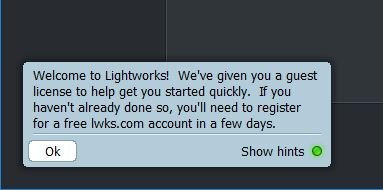
Fate clic sul pulsante “Crea un nuovo progetto” per avviare il vostro primo progetto video.
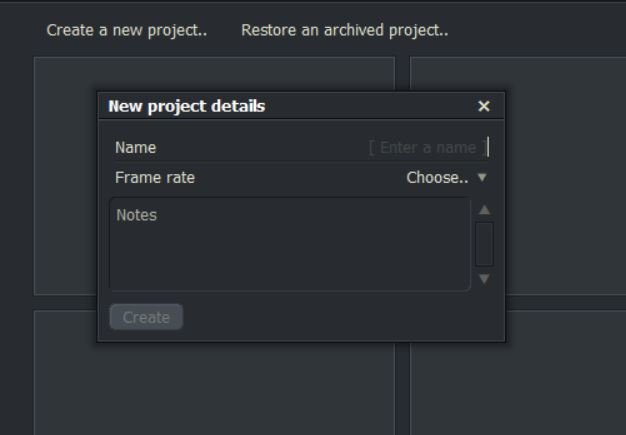
Inserite un nome per il progetto e la frequenza dei fotogrammi desiderata, quindi fate clic su “Crea”.
Ora ci si trova sulla superficie di lavoro, che inizialmente è completamente vuota, a parte alcune icone e pulsanti di controllo:
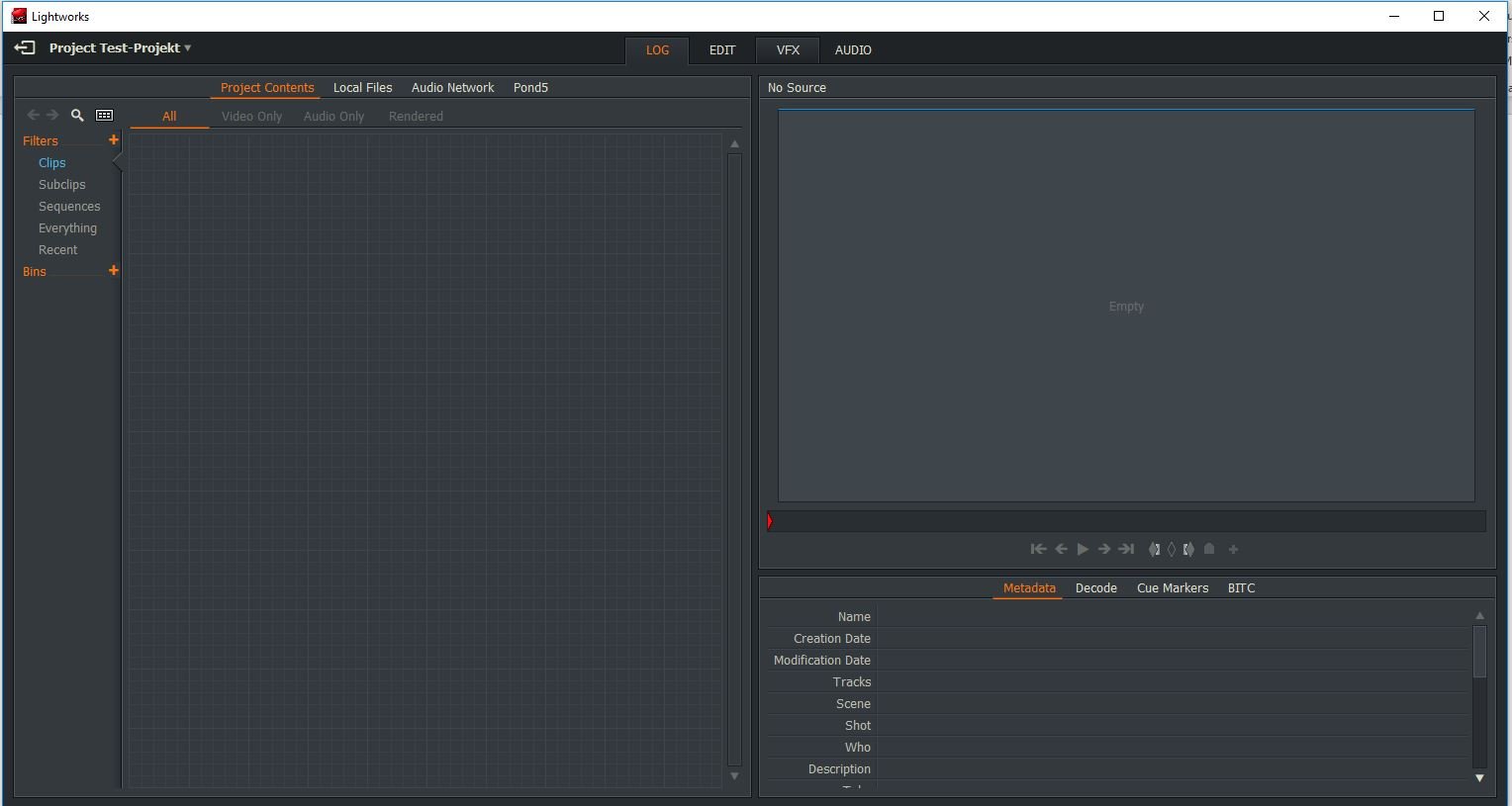
È possibile accedere a tutte le funzioni importanti di importazione e modifica tramite la barra degli strumenti sul lato sinistro; non c’è il classico menu principale. È sufficiente trascinare e rilasciare il file video o audio nella timeline.
Con Lightworks non è possibile tagliare solo video mp4. I principali formati e codec supportati da Lightworks:
| AVI
QuickTime MXF DPX XDCAM HD XDCAM EX (supporto mp4 naturale) MPEG-2 P2 |
RED R3D
DVCAM / DVCPRO 25 DVCPRO 50 DVCPRO HD AVC Intra DNxHD ProRes IMX 30, 40, 50 |
2. Montaggio di video Mp4 con Lightworks 14.5: le funzioni più importanti in sintesi
Le azioni e le funzioni possono essere attivate in Lightworks in tre modi :
- vari pulsanti sulla superficie di lavoro
- i pulsanti del mouse(a seconda della posizione del clic, sono possibili diverse funzioni)
- scorciatoie
Suggerimento: EditShare offre una tastiera e un pannello di controllo speciali per Lightworks, dove i tasti sono etichettati e colorati in base alle scorciatoie.
2.1 Interfaccia utente individuale configurabile
L’interfaccia utente di Lightworks è composta da moduli personalizzabili individualmente, come la timeline, il media manager o l’anteprima. Con l’aiuto dello strumento integrato per la personalizzazione dell’interfaccia utente, è possibile adattarli completamente alle proprie esigenze. Ad esempio, è possibile definire scorciatoie personali o creare macro con cui velocizzare i processi di lavoro.
Le impostazioni dell’interfaccia utente si trovano nella pagina di panoramica del progetto, nella scheda “Progetti locali”.
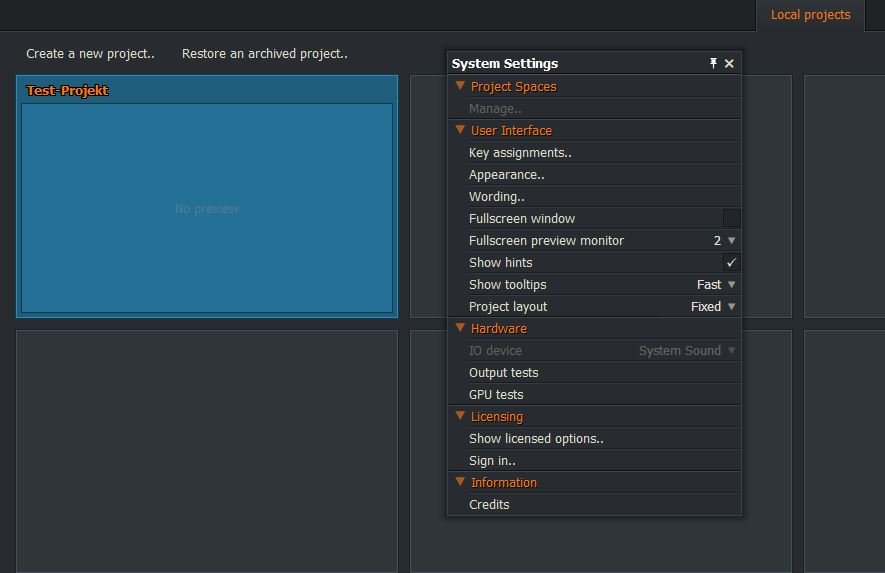
Nel menu al punto “Layout del progetto” impostate il valore su “Flessibile” e riaprite il progetto. Al posto della visualizzazione “rigida” di prima, si ha ora un’interfaccia con una pratica barra degli strumenti laterale, che si può progettare secondo i propri desideri utilizzando il pulsante “Preferenze” .
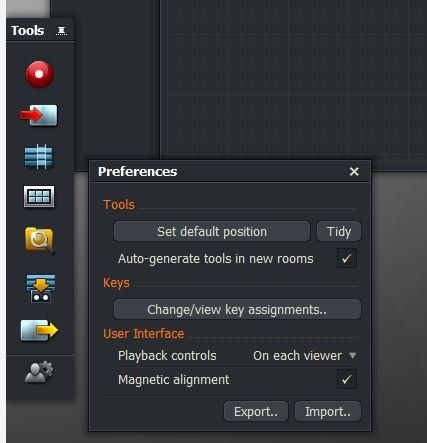
Lightworks 14.5 contiene anche diversi language pack che consentono di utilizzare l’interfaccia nella propria lingua madre in qualsiasi momento. Sono disponibili tedesco, francese, bengalese, ceco, turco, polacco, tailandese, giapponese, cinese, spagnolo, russo, portoghese, italiano e indonesiano.
2.2 Tagliare e incollare
Il criterio più importante nei programmi di editing video è, naturalmente, la funzione di taglio e incollaggio, con l’aiuto della quale è possibile dividere i clip nelle loro singole parti e riassemblarli altrove. Come la maggior parte degli strumenti, anche in Lightworks si utilizza la timeline. Nella visualizzazione fissa, questa viene visualizzata automaticamente sotto il video; nell’interfaccia flessibile, può essere visualizzata tramite il pulsante nella finestra di anteprima.
Se si desidera tagliare un file mp4, ad esempio, scorrere fino al punto in cui si desidera separare il video e fare clic con il tasto destro del mouse sulla timeline per aprire la finestra di modifica. Qui si trovano vari strumenti di taglio e funzioni per regolare la velocità.
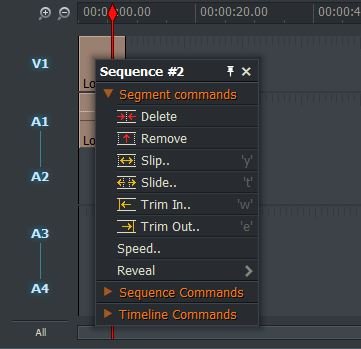
Fare clic su “Elimina” e poi spostare il cursore nel punto in cui si desidera terminare il taglio. La sequenza tagliata può ora essere rimossa dalla finestra mediante trascinamento o reinserita in qualsiasi punto.
In Lightworks, tuttavia, l’attenzione maggiore è rivolta alle funzioni di taglio, con le quali è possibile modificare più tracce in parallelo e indipendentemente l’una dall’altra. A seconda della posizione del mouse, si tratta di una modifica di tipo roll o ripple. Facendo clic con il tasto destro del mouse sul video, sono disponibili anche altri comandi (Slip, Slide, Delete).
Buono a sapersi: Una volta attivata, la modalità di taglio può essere disattivata solo con l’aiuto del pulsante corrispondente o premendo il tasto Tab.
2.3 Potenti effetti e preimpostazioni integrate
Lightworks dispone di un gran numero di effetti diversi che possono essere applicati anche in tempo reale grazie alla GPU in tempo reale. Per creare un effetto, fare clic sulla scheda VFX del progetto.
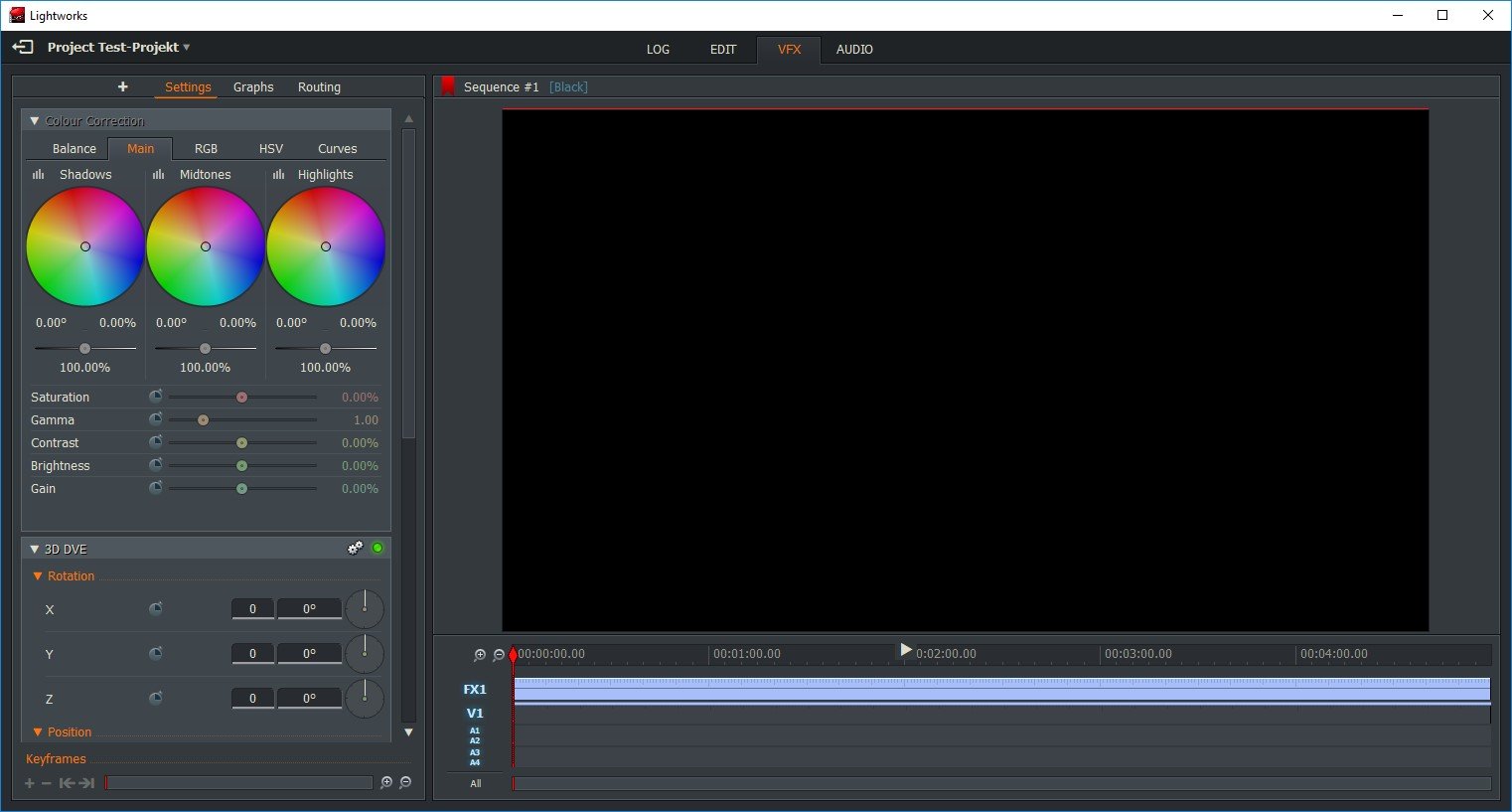
Qui è possibile correggere i colori (primari e secondari), rimuovere sfocature e mascherature e attivarle tramite il pulsante “Applica effetto”. A questo punto è possibile aggiungere transizioni e dissolvenze di testo. Le modifiche vengono poi visualizzate in tempo reale nella finestra di anteprima senza rendering.
In termini di correzione del colore, Lightworks è un piccolo passo avanti rispetto ai concorrenti gratuiti come Movie Maker: Oltre ai consueti controlli del colore e del contrasto, è possibile determinare autonomamente l’ influenza dei controlli per le ombre, le luci e i medi.
Sotto la voce “Categoria” si trovano tutti gli effetti attualmente disponibili. In totale, Lightworks dispone di oltre 100 preset di effetti preinstallati che possono essere utilizzati in modo del tutto indipendente dal supporto sorgente selezionato e applicati sia al video che alla traccia audio. Un gadget particolarmente simpatico è anche la lente di ingrandimento incorporata, che consente di visualizzare parti dell’immagine attraverso una lente di ingrandimento.
Suggerimento: in alternativa, è possibile richiamare il browser degli effetti premendo il tasto F6. Nella vista flessibile, è possibile raggiungerlo tramite il pulsante “Effetti” in basso a destra della finestra di modifica.
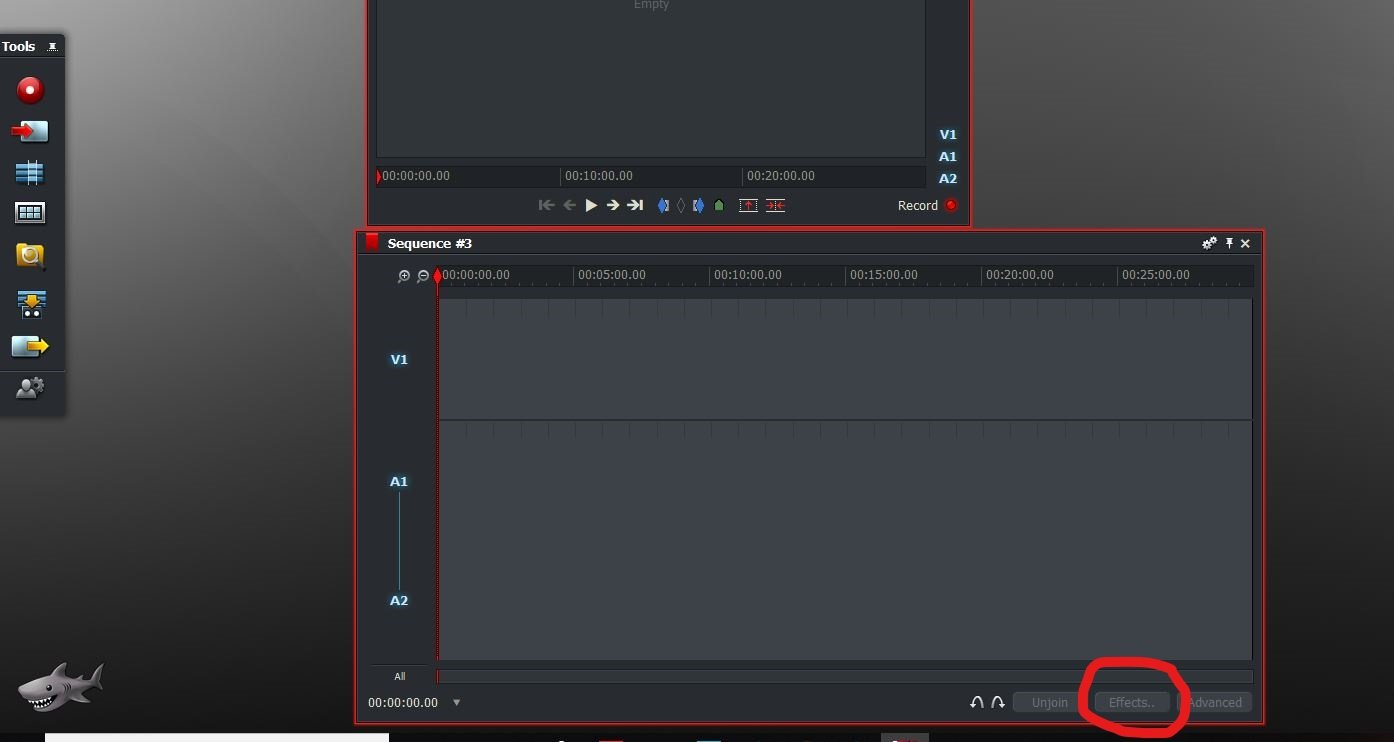
Se si desidera inserire l’effetto in un punto specifico del video, è possibile farlo con l’aiuto dell’editor di keyframe integrato. Questo consente di definire i parametri dei singoli fotogrammi chiave, ad esempio le dimensioni, il ridimensionamento, la rotazione o i filtri. Per aprire l’editor, fare clic sul simbolo più sotto la voce “Keyframes”.
3 Montaggio di video Mp4 – Le caratteristiche più importanti di Lightworks 14.5 in sintesi
- Console utente personalizzabile individualmente
- Console di missaggio digitale (busses assegnabili separatamente)
- Editor di keyframe integrato
- Effetti in tempo reale (HD, SD e 2K) senza ricodifica
- Strumenti per effetti e livelli (basati su nodi)
- Finestra di editing video separata
- Funzione Drop & Drag per effetti, attributi e sequenze
- Funzione di salvataggio automatico
- Canale alfa
- Sincronizzazione della timeline
- Timeline con diverse modalità di trasferimento
- Curve di Bezier (percorsi e curve modificabili)
- Visualizzazione in tempo reale degli effetti globali e locali, del colore e delle impostazioni audio
- Impostazione variabile dei fotogrammi
- SafeArea per il posizionamento dei titoli
- Dispositivo per effetti video digitali (DVE) per 2D e 3D
- Set di strumenti di velocità per Variospeed
- Marcatori di colore per i video e tracciamento delle modifiche
- Supporto per plug-in di altri produttori (ad es. Adobe)
Suggerimento: sul sito web di Lightworks, oltre alla versione corrente del programma, sono disponibili per il download strumenti pratici e freeware come VLC Media Player o Microsoft DirectX.

